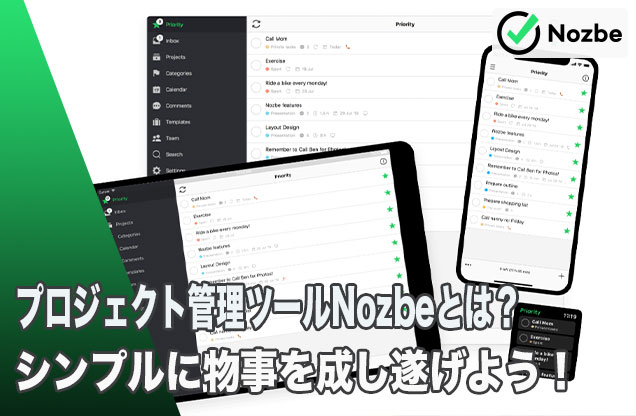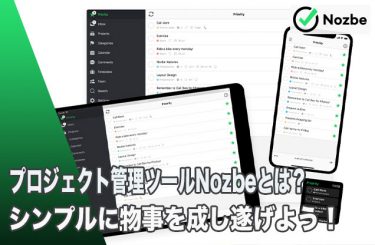膨大なタスクを抱えて、次に何をするべきか迷ってしまう人におすすめなのが、Nozbe(ノズビー)というタスク管理ツールです。
Nozbe(ノズビー)で管理すると、目標を達成するために取るべき行動が明確になります。
この記事では、そんなタスク管理ツールNozbe(ノズビー)の特徴や、使い方のポイントをご紹介していきます。
これからタスク管理ツールを選ぶという人はぜひ参考にしてみてください。
Nozbe(ノズビー)とは?

Nozbe(ノズビー)はGTD(Getting Things Done)という手法を利用してタスクを管理するためのツールです。
Getting Things Doneは「仕事を成し遂げる」「物事を完了させる」という意味です。
GTDでは、頭の中の気になることをすべて管理ツールに記憶させて、いつでも確認できる状態にしておくことが大切になります。Nozbe(ノズビー)はGTDに特化したツールです。
頭の中に抱えていた気になることはすべてNozbe(ノズビー)に預けてすっきりすることで、仕事の効率や、生産性が大幅に向上します。
達成するために複数の手順が必要なものはすべてプロジェクトとして管理します。プロジェクトは好みのカラーにラベルを変更できるので見るだけでわかりやすくなっています。
プロジェクトの数がどんどん増えても、プロジェクトを大きく分類することで、すっきりと整理できるところがNozbe(ノズビー)の良い点です。
カテゴリーという分類方法もあり、シチュエーションごとの分類も可能です。仕事場で行うタスクなのか、自宅で行うタスクなのか、など好みの方法で整理できます。
Nozbe(ノズビー)はタスクを整理する機能が優れているので、大量のタスクを抱えている人におすすめのツールです。
Nozbe(ノズビー)の意味は?日本語対応しているの?

Nozbe(ノズビー)というサービス名称には、深い意味がこめられています。
「To Be Naturally OrganiZed(ものごとが自然と整理されていく)」
という言葉が由来です。
この言葉から「B」「N」「O」「Z」「E」を拾って、アナグラム化して「Nozbe(ノズビー)」という名前になりました。
また、Nozbe(ノズビー)は、日本語に対応しています。
デフォルトの設定では英語になっていますが、設定画面から使用言語を日本語に切り替えることが可能です。
ただし、使用言語を日本語に切り替えても、まれに直訳調で意味が分かりづらい部分も見えます。
この点に関しては注意が必要です。
対応しているデバイス

Nozbe(ノズビー)が対応しているデバイスは以下の通りです。
<PC>
- Mac OS
- Windows
- Linux
<モバイル・タブレット>
- iOS (iPhone・iPad・iPod touch)
- Android
<その他>
- watch OS(Apple Watch)
Nozbe(ノズビー)はブラウザでの利用もできます。対応しているブラウザは以下の通りです。
<対応ブラウザ>
- Internet Explorer 10以降
- Microsoft Edge
- Mozilla Firefox
- Google Chrome
- Safari
このように、多くのデバイスとブラウザに対応しているので大変使い勝手の良いタスク管理ツールです。
Nozbe(ノズビー)とTodoist(トゥドゥイスト)どっちがいいの?

Nozbe(ノズビー)は、よくTodoist(トゥドゥイスト)と比較されます。
両者の主な違いを以下の表にまとめました。
| Nozbe | Todoist | |
| Googleカレンダー同期 | ◎:タスク完了まで表示される | 〇:タスク完了は表示されない |
| タスクの開始時間・所要時間 | ◎:時間の登録が可能 | △:時間の登録はできない |
| 操作性・同期速度 | 〇:徐々に向上 | ◎:快適 |
| プロジェクトの階層化 | △:できない | ◎:できる |
| 音声入力 | △:できない | ◎:できる |
Googleカレンダーとの同期はどちらのツールでも可能ですが、タスクのステータスが表示されるのはNozbe(ノズビー)のみです。
Googleカレンダーをメインで使用している人にとっては、ステータス表示がない点は不便に感じられるでしょう。
一方で、Todoist(トゥドゥイスト)は操作の手軽さや、同期速度の速さが優れています。プロジェクトの階層化も必要な人にとっては便利な機能です。
両者の特徴にはこのように違いがあります。自分が求める機能を持つツールを選びましょう。
Nozbe(ノズビー)からTodoist(トゥドゥイスト)へ移行する方法

現在のところ、Nozbe(ノズビー)のタスクやプロジェクトを自動的にTodoistへ移行させるような機能はありません。
したがって、Nozbe(ノズビー)からTodoistへ移行する場合は、手動でタスクやプロジェクトを書き写すほかありません。
Nozbe(ノズビー)の料金
| 料金 | 利用人数 | プロジェクト数 | |
| 無料プラン | 無料 | 1人 | 5つまで |
| Solo/Duo | 880円~1,280円/月 | 1~2人 | 無制限 |
| Small Business | 1,980円~4,280円/月 | 4~8人 | 無制限 |
| Business | 8,800円~79,800円/月 | 無制限 | 無制限 |
料金は上記の表の通りです。Nozbe(ノズビー)には、1つの無料プランと3つの有料プランが用意されており、利用する人数により適切なプランが決められています。
- Solo/Duo…忙しいビジネスパーソンの個人的なタスク管理に最適
- Small Business…小さなチーム向け
- Business…大きなチームもしくは会社全体向け
利用人数によりプランを選択しましょう。
無料で使える範囲

Nozbe(ノズビー)は、30日間トライアルにて無料で使用することが可能です。
無料トライアルでは、有料プランのすべての機能を使用することができます。使える機能は以下の通りです。
- タスクを作成する
- プロジェクトを作成する
- タスクのカテゴライズ
- Nozbe(ノズビー)固有のメールアドレスによるやりとり
- テンプレートを追加する
- タスクをカレンダーに反映させる
- タスクに優先順位を付与する
- 共同利用者を追加する
- Nozbe(ノズビー)内を検索する
- カスタマーサポートからのアドバイスを受ける
タスクを作成してプロジェクトごとにまとめたり、カテゴライズするといった基本的な機能はもちろんのこと、カスタマーサポートからのアドバイスも受けることも可能です。
もし、わからないことがあればカスタマーサポートに問い合わせることにより、さらにNozbe(ノズビー)を上手に使いこなすことができます。
無料トライアルですべての機能を試してから、有料プランを開始できるので安心です。
Nozbe(ノズビー)の使い方

おすすめの使い方を紹介していきます。
Nozbe(ノズビー)できることは、以下の通りとなっています。
- タスク・プロジェクトの作成
- 生産性のレポートを出す
- カスタマーサポートを受ける
- プロジェクトの共有
- アカウント管理者のためのオンライントレーニングの受講
- 各種管理ツールとの連携
中でもNozbe(ノズビー)の便利な使い方をいくつか解説していきます。
Nozbe(ノズビー)の使い方1:タスクやプロジェクトを作成し、カテゴライズ

Nozbe(ノズビー)の基本となるタスク管理機能から解説していきます。
inboxからタスクを追加し、それぞれのタスクの詳細を入力してタスクを振り分けて整理します。
プロジェクトはタスクをまとめたもので、それぞれ任意のカラーを付けることができるので視覚的にも把握しやすいのが特徴です。
また、タスクやプロジェクトをカテゴライズすることも可能で、カテゴライズされたタスクは検索が容易になります。
「仕事」「プライベート」などという風にタスクの属性に合わせて振り分けたり、「仕事場」「自宅」のようにタスクを行う場所によるカテゴライズも便利です。
カテゴリーは、プロジェクトを横断してタグ付けするような感覚で使える機能です。
「自宅」カテゴリを作成しておけば、プロジェクトの単位は無視して「自宅」にいるときにできることを今全部やってしまおう、といった使い方ができます。
Nozbe(ノズビー)の使い方2:Evernoteと連携する

世界中に多くのユーザーを持つEvernote(エバーノート)と連携できるところも、Nozbe(ノズビー)の人気の理由です。
<Evernoteとの連携方法>
- 設定タブをクリック
- 連携設定から各外部ツールと連携画面に移動。
以上でEvernoteとの連携設定画面に進むことができます。
連携が完了すると、Evernote(エバーノート)に記録した内容を自動的にNozbe(ノズビー)に反映させることが可能です。
Nozbe(ノズビー)のプロジェクト名と、Evernote(エバーノート)のタグ名を同じにしておけば、Nozbe(ノズビー)に同内容を表示させることができます。
Evernoteに投げた情報を全てNozbe(ノズビー)に反映させれば、タスク管理はより容易になります。
Nozbe(ノズビー)の使い方3:Googleカレンダーと同期する

Nozbe(ノズビー)はGoogleカレンダーとの同期がとても優秀です。
まずは画像の1.設定タブをクリックし、2.連携設定を選択。外部ツール一覧からGoogleカレンダーを探しましょう。
連携が済むと、今まで以上に便利にNozbe(ノズビー)を活用できます。
Nozbe(ノズビー)で期限が設けられたタスクを生成した際に、Googleカレンダー上に表示させることができるので、Googleカレンダーユーザーには非常に便利な機能です。
タスクを完了すると、きちんとステータスがカレンダー上に同期されます。
同期のスピードも速く、Nozbe(ノズビー)が使いやすいと評価される理由のひとつです。
Nozbe(ノズビー)の使い方4:プライオリティボックスの活用
 プライオリティボックスにはその日に行うべきタスクが表示されますが、他にも重要と定めたタスクを任意で表示させることも可能です。
プライオリティボックスにはその日に行うべきタスクが表示されますが、他にも重要と定めたタスクを任意で表示させることも可能です。
特に期日を定めていないものでも、いつでも視覚的に確認しておきたい重要なタスクには星マークを付けておくことで、いつでもプライオリティに表示させることができます。
例えばおおまかなアイデアのみで、作業の詳細までは決まっていないものでも、忘れたくないアイデアはプライオリティマークを付けておきましょう。
Nozbe(ノズビー)の使い方5:所要時間を把握する

Nozbe(ノズビー)にはそれぞれのタスクに所要時間を定めることができます。
プロジェクトの中には細かいタスクがたくさんあると思いますが、それぞれに所要時間を入力しておけば、プロジェクト達成までに必要な時間がわかります。
漠然とタスクを一覧に並べて眺めていると、多くのタスクを抱える人は途方にくれてしまうでしょう。
しかし、いくつもの小さなプロジェクトに整理して、それぞれのプロジェクトにかかる所要時間までを把握すれば、見通しを立てることが可能になります。
Nozbe(ノズビー)の始め方

Nozbe(ノズビー)の始め方について詳しく解説します。
インターネット環境がある人なら誰でも簡単に開始できます。
ダウンロード

Nozbe(ノズビー)トップページの最下部に「ダウンロード」というボタンがあります。
それをクリックすると、各デバイスに応じた形式でNozbe(ノズビー)をダウンロードすることが可能です。
ちなみに、ブラウザ版の場合はダウンロードの必要はありません。
ログイン方法

ブラウザ版の場合、トップページ右上部の「登録」からアカウントの登録を行い、すでにアカウントをお持ちの方は「ログイン」からログインできます。
アプリで利用する場合はNozbe(ノズビー)を開いた時点でIDとパスワードを入力するボックスが表示されます。
そこでIDとパスワードを入力すればログインが可能です。
ログインできない場合は?

Nozbe(ノズビー)にログインできない場合は、パスワードが間違っている可能性があります。
しかし、パスワードは再発行することが可能です。
ログイン画面下部の「Forgot Your password?」もしくは「パスワードをお忘れですか?」をクリックしましょう。
新しいパスワードを生成するための画面に移ります。
ここでは、新しいパスワードを初回登録時に入力したメールアドレスへ配信することができます。
Nozbe(ノズビー)の退会方法

Nozbe(ノズビー)を退会する方法は以下の通りです。
- Nozbe(ノズビー)のサイドボードにある歯車のマークをクリック
- アカウント情報と設定をクリック
- 画面最下部にある「Nozbeを退会する」をクリック
- ポップアップの「はい、アカウントを取り消すをクリック
これで、Nozbe(ノズビー)を退会することができます。
Nozbe(ノズビー)の評判(レビュー)
Nozbe(ノズビー)を実際にしようしているユーザーからの評判を集めています。
情報元は、App Storeのレビュー欄です。
ITコンサルタント関連会社勤務
便利なタスク管理ツールだ。直訳調に慣れるまで少し時間はかかったが、慣れてしまえば非常に心強い存在だ。PCやi Phoneで使えるのはもちろん、Googleカレンダーと連携しているという点が大きい。スケジュール管理も万全の状態に仕上げることができた。全ての業務は Nozbe(ノズビー)でタスク化して、そこから作業方針を考えるという使い方ができている。タスク管理ツールとしてこれ以上に使い勝手の良いものはそうそうないだろう。
連携面と使い勝手については、高い評価を与えているユーザーが多いです。
IT関連会社・法人営業
有料コースに登録して2年経ったが、 Nozbe(ノズビー)から乗り換えるような理由は見当たらない。マルチデバイスでタスク管理を行うのであれば、 Nozbe(ノズビー)が一番だと思う。Evernoteとの連携で資料などを関連付けることもできるし、カレンダー同期でスケジュール管理もカンタンだ。WunderlistやGoogletasksを併用すると、よりよいタスク管理を行うことができる。
Evernoteとも連携が取れている点が良いとしているユーザーも見かけられます。
メーカー・経理
バグや不具合が少なく、ストレスなく使用することができる。タスクを達成するまでの所要時間を勝手に計算してくれるという機能が地味ながら便利だと感じている。 基本的なタスク管理機能だけではなく、付加情報などもつけることができる点も素晴らしい。この環境を無料で作り出すのはかなり大変だ。そんな環境が月額数千円程度で手に入るのはありがたい。
バグや不具合が無いのも、 Nozbe(ノズビー)のストロングポイントであることがわかります。
IT関連企業・総合職
機能自体は優れているが、とにかく動作が遅い。カクカクしたり、読み込みが遅かったりするので、使っていると少しずつストレスが溜まってくる。タスクを完了した際の演出が地味なので、達成感を感じることができない。機能性は高いが、ユーザビリティ―を考慮できていない。
環境によっては動作が遅くなる場合があるようです。
旅行代理店・Web担当
2年ほど前からAndroid版を使っているが、あまり便利だとは感じていない。一番の魅力であるGoogleカレンダーとの同期が上手くいかないときがある。また、日付、時間入力のUIのクオリティーが低いのはかなり不満な点である。最新バージョンになって機能が追加されたのはいいが、その分動作が遅くなってカクカクする。WunderlistとGoogleカレンダーの連携ができるようになったら、 Nozbe(ノズビー)は使わなくなるかもしれない。
Googleカレンダーとの連携が上手くいかない時があるようです。
また、日付等の入力のUIが洗練されていない点にも厳しい意見があります。
ソフトウェア制作会社
同期速度が遅いのが気になる。表示もワンテンポ遅れて出てきたりするので、ストレスが溜まる。旧アプリのUXにすら追い付いていないのではないかとさえ思う。共有機能が優れているから使っているが、もう少し料金が安くてもいい。
共有機能の高さを評価しつつも、同期の遅さについては辛辣な意見もあります。
nozbe(ノズビー)の同期速度は数十秒程度、速い部類に入ります。
しかし、ユーザーはそれ以上のスピードを求めているようです。
Nozbe(ノズビー)のまとめ

nozbe(ノズビー)は、GTDという考え方に基づいて作られた高機能なタスク管理ツールです。
タスクをプロジェクトとカテゴリーを利用して正確に管理し、やるべきことを明確にします。
また、EvernoteやGoogleカレンダーと同期すれば、更に効率的なタスク管理を実現できます。
タスクには所要時間などを追加することもできるので、スケジューリングの面でも役に立ちます。
課題は、口コミでも指摘があった同期速度の改善、動作のスピードアップなどです。
Nozbe(ノズビー)はApp storeの意見を反映させながら品質の改善に取り組んでいるので、今後改善される可能性も十分にあります。
丁寧にタスクを管理したい人、特にGTDを実践したい人におすすめのタスク管理ツールです。